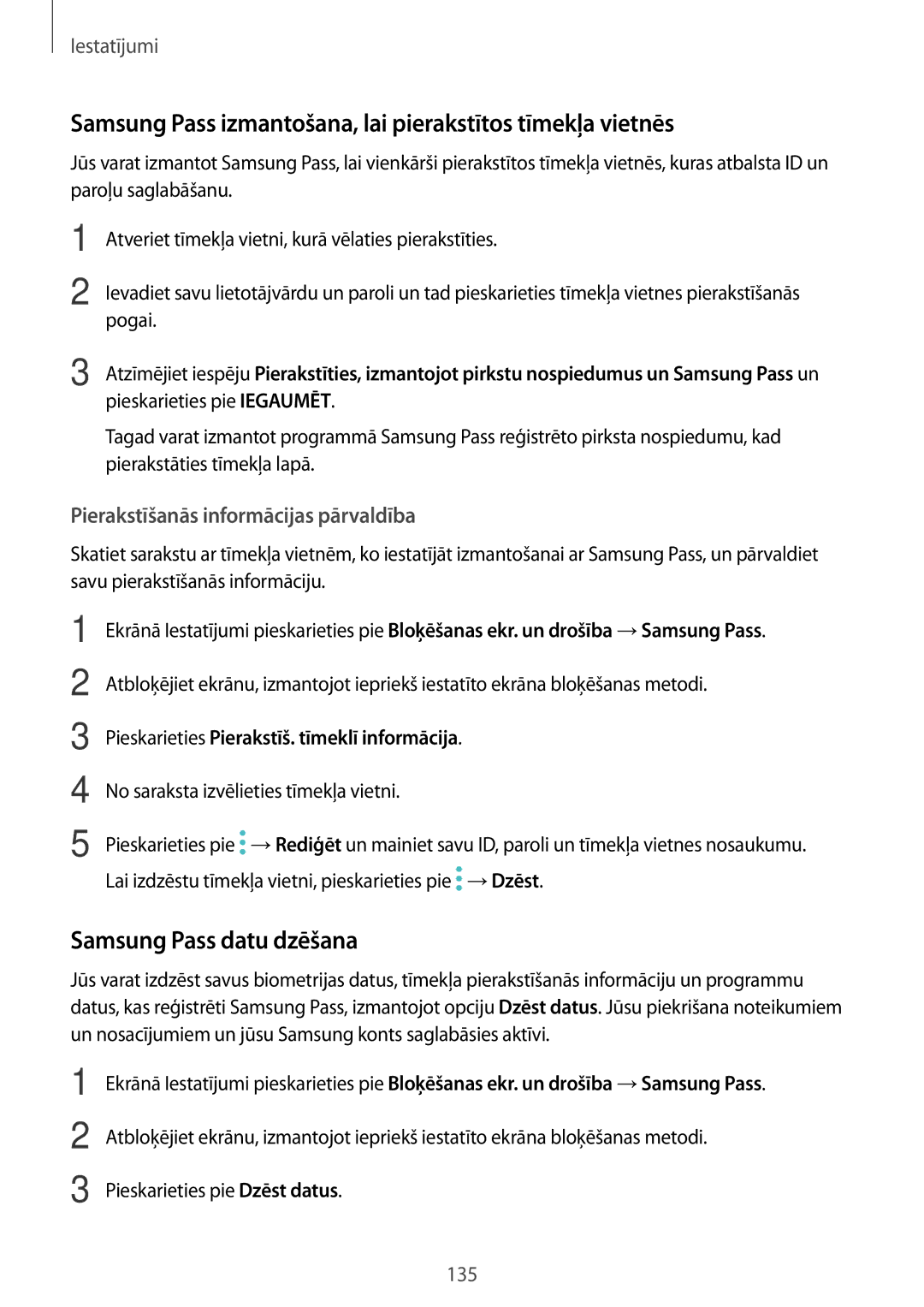Latvian /2017. Rev.1.0
Lietotāja rokasgrāmata
Saturs
Savienojumi 152
Ievads 146 Traucējummeklēšana
Sākumā izlasi mani
Pamatinformācija
Pamatinformācija
Ūdens un putekļu pretestības uzturēšana
Ja ierīce uzkarst, lādējot akumulatoru
Instrukciju ikonas
Kad ierīce uzkarst, veiciet tālāk norādītās darbības
Ja ierīce uzkarst lietošanas laikā
Ierīces darbības ierobežojumi, kad ierīce pārkarst
Piesardzības pasākumi attiecībā uz darbības vidi
Komplekta saturs
Ierīces izkārtojums un funkcijas
Veids SM-A320FL
Ierīces izkārtojums
Mikrofons GPS antena Aizmugurējā kamera Zibspuldze
Veids SM-A520F
SIM kartes paliktnis Iekšējā antena
Akumulators
Akumulatora uzlāde
Taustiņi
Veids SM-A320FL Veids SM-A520F
Akumulatora enerģijas patēriņa samazināšana
Padomi akumulatora uzlādei un piesardzības pasākumi
Ātrā uzlāde
Par ātro uzlādi
Uzlādes ātruma palielināšana
SIM vai Usim kartes ievietošana
SIM vai Usim karte nano SIM karte
Veids SM-A320FL
Veids SM-A520F
Pamatinformācija
Izmantojiet tikai nano SIM karti
Pareiza kartes ievietošana
Atmiņas karte microSD karte
SIM vai Usim kartes izņemšana
Atmiņas kartes ievietošana
Pamatinformācija
Veids SM-A520F
Paliktnis
Atmiņas kartes formatēšana
Atmiņas kartes izņemšana
Ierīces ieslēgšana un izslēgšana
Ierīces restartēšana
Ārkārtas režīms
Sākotnējā iestatīšana
Ievads
Samsung konts
Esoša Samsung konta reģistrēšana
Samsung konta reģistrēšana
Samsung konta dzēšana
Jauna Samsung konta reģistrēšana
Smart Switch
Datu pārsūtīšana bezvadu režīmā, izmantojot Wi-Fi Direct
Datu pārsūtīšana no jūsu iepriekšējās ierīces
Dublējuma datu pārsūtīšana no datora
Palaidiet datorā Smart Switch programmu
Savā līdzšinējā ierīcē pierakstieties savā Samsung kontā
Samsung Cloud
Datu dublēšana
Datu atjaunošana
Pieskaršanās un turēšana
Izpratne par ekrānu un tā darbību
Skārienekrāna vadīšana
Pieskaršanās
Dubultskāriens
Pavilkšana
Izvēršana un savilkšana
Sākuma ekrāns un programmu saraksts
Vienumu pārvietošana
Mapes dzēšana
Mapju izveidošana
Citu programmu pievienošana
Programmu pārvietošana no mapes
Sākuma ekrāna rediģēšana
Indikatora ikonas
Visu programmu atveide sākuma ekrānā
Ikona Nozīme
Ekrāna bloķēšanas metodes mainīšana
Bloķēšanas ekrāns
Ekrāna uzņemšana
Ekrānuzņēmuma uzņemšana
Nav neiestatiet ekrāna bloķēšanas metodi
Palaist Iestatījumi
Paziņojumu panelis
Ātro iestatījumu pogu lietošana
Tastatūras izkārtojuma maiņa
Teksta ievade
Tastatūras izkārtojums
Ievades valodas mainīšana
Tastatūras papildfunkcijas
Kopēšana un ielīmēšana
Pieskarieties un turiet virs teksta
Vārdnīca
Programmu instalēšana
Programmu instalēšana un atinstalēšana
Galaxy Apps
Play veikals
Programmu atļauju iestatīšana
Programmu pārvaldīšana
Programmu atinstalēšana un programmu miega režīma lietošana
Programmu iespējošana
Tālrunis
Zvanu veikšana
Veiciet balss vai video zvanus vai atbildiet uz tiem
Starptautiska zvana veikšana
Zvanu veikšana no zvanu žurnāliem vai kontaktu saraksta
Ātrās numura sastādīšanas taustiņu izmantošana
Zvanu veikšana no bloķēšanas ekrāna
Zvana atteikšana
Zvanu saņemšana
Tālruņa numuru bloķēšana
Atbildēšana uz zvanu
Balss zvana laikā
Iespējas zvana laikā
Tālruņa numura pievienošana kontaktpersonai
Ievadiet kontaktpersonas datus
Kontakti
Kontaktu pievienošana
Jauna kontakta izveidošana
Kontaktu meklēšana
Kontaktu importēšana
Kontaktu sinhronizēšana ar jūsu tīmekļa kontiem
Profila saglabāšana un koplietošana
Kontaktu kopīgošana
Ziņojumu sūtīšana
Ziņas
Kontaktpersonu dublikātu sapludināšana
Kontaktu dzēšana
Ziņojumu skatīšana
Ievadīt ziņojumu
Pieskarieties
Numuru bloķēšana
Nevēlamo ziņojumu bloķēšana
Ziņas paziņojuma iestatīšana
Ziņojuma atgādinājuma iestatīšana
Tīmekļa lapu pārlūkošana
Internets
Slepenā režīma deaktivizēšana
Slepenā režīma izmantošana
Slepenā režīma aktivizēšana
Drošības iestatījumu mainīšana
Pastu lasīšana
Pasts
Pasta kontu iestatīšana
Pastu sūtīšana
Kamera
Kameras palaišana
Kameras lietošanas etiķete
Kameru pārslēgšana
Vilkšanas žestu lietošana
Šī funkcija ir pieejama tikai dažos uzņemšanas režīmos
Efektu
Fotoattēlu uzņemšana vai video ierakstīšana
Pamata uzņemšana
Fokusēšanas un ekspozīcijas funkciju izmantošana
Uzņemšanas režīmu mainīšana
Šī funkcija ir pieejama tikai Auto. režīmā
Automātiskais režīms
Pro režīms
Pieejamās iespējas
Hiperintervāls
Panorāma
Pašportrets
Pašfoto zibspuldzes lietošana
Skaistuma efektu lietošana
Plaša pašbilde
Nakts režīms
HDR bagāt. tonis
Zibspuldzes aktivizēšana un deaktivizēšana
Pārtika
Kameras iestatījumi
Ātrie iestatījumi
Izvēlieties kadru maiņas ātrumu
Kameras iestatījumi
Galerija
Attēlu vai video skatīšana
Attēlu skatīšana
Attēlu meklēšana
Albumu skatīšanās
Stāstu skatīšana
Video skatīšana
Stāstu kopīgošana
Stāstu izveide
Vairāku attēlu un video dzēšana
Attēlu vai video dzēšana
Stāstu dzēšana
Attēla vai video dzēšana
Always On Display
Paziņojumu atvēršana, kad ekrāns ir izslēgts
Always On Display funkcijas grafika iestatīšana
Mūzikas atskaņošanas vadība, kad ekrāns ir izslēgts
Aktivizētu
Lai regulētu mūzikas atskaņošanu, pieskarieties ikonām
Dalītā ekrāna skats
Vairāki logi
Loga izmēra pielāgošana
Papildiespēju izmantošana
Tekstu vai attēlu kopīgošana starp logiem
Dalītā ekrāna skata minimizēšana
Programmas ekrāns parādīsies uznirstošajā skatā
Uznirstošais skats
Uznirstošo logu pārvietošana
Lai Nometiet šeit, lai rādītu uznirstošajā skatā
Samsung Members
Kolekcijas un izvēlieties kategoriju
Samsung Notes
Piezīmju izveidošana
Piezīmju dzēšana
Pieskarieties SAGLABĀT, lai saglabātu notikumu
Kalendārs
Notikumu izveide
Ievadiet notikuma datus
Health sākšana
Health
Uzdevumu izveidošana
Notikumu un pasākumu sinhronizēšana ar jūsu kontiem
Health izmantošana
Soļi
Together
Papildinformācija
Varat palaist S Voice, izmantojot savu modināšanas komandu
Voice
Modināšanas komandas iestatīšana
Voice lietošana
Padomi labākas balss atpazīšanas nodrošināšanai
Valodas iestatīšana
Balss ierakstīšana
Balss ierakstītājs
Ierakstīšanas režīma mainīšana
Mani faili
Pulkstenis
Lai notīrītu apļu laikus, pieskarieties Atiestatīt
Kalkulators
FM radio klausīšanās
Radio
Radiostaciju meklēšana
Game Launcher
Game Launcher lietošana
Veiktspējas režīma maiņa
Spēļu noņemšana no Game Launcher
Paziņojumu bloķēšana spēļu laikā
Game Tools lietošana
Papildfunkciju izmantošana
Satura koplietošana
Google apps
Google
YouTube
Fotoattēli
Hangouts
Ievads
Savienojumi
Iespējas
Iestatījumi
Wi-Fi
Wi-Fi Direct
Savienojuma izveide ar Wi-Fi tīklu
Datu sūtīšana un saņemšana
Savienošana pārī ar citām Bluetooth ierīcēm
Bluetooth
NFC funkcijas izmantošana
Bluetooth ierīču savienojuma pārī atcelšana
NFC un maksājumi
Datu sūtīšana un saņemšana
Maksāšana, izmantojot NFC funkciju
Datu sūtīšana
Mobilā tīklāja izmantošana
Mobilais tīklājs un piesaiste
Pielāgojiet iestatījumus citu funkciju vadīšanai
Citi savienojuma iestatījumi
Daži printeri var nebūt saderīgi ar šo ierīci
Drukāšana
Izraujiet USB kabeli no ierīces un transportlīdzekļa
MirrorLink
Lejupielādes paātrinātājs
Skaņas un vibrācija
Displejs
Paziņojumi
Zilās gaismas filtrs
Fona attēli un motīvi
Papildu funkcijas
126
Ātrās optimizēšanas funkcijas izmantošana
Ierīces apkope
Enerģijas taupīšanas režīms
Akumulators
Ierīces drošība
Programmas
Krātuve
Atmiņa
Bloķēšanas ekr. un drošība
Pirkstu nospiedumu atpazīšana
Pirkstu nospiedumu reģistrēšana
Labākai pirkstu nospiedumu atpazīšanai
Pirkstu nospiedumu dzēšana
Samsung konta paroles pārbaudīšana
Pirkstu nospiedumu izmantošana, lai pierakstītos kontos
Samsung Pass
Ekrāna atbloķēšana ar pirkstu nospiedumiem
Samsung Pass reģistrēšana
Samsung Pass izmantošana, lai pierakstītos tīmekļa vietnēs
Samsung Pass datu dzēšana
Pieskarieties Pierakstīš. tīmeklī informācija
Secure Folder iestatīšana
Secure Folder
Izvēlieties bloķēšanas iespēju
Automātiskās bloķēšanas iestatīšana Secure Folder
Satura pārvietošana uz Secure Folder
Secure Folder bloķēšana
Palaidiet programmu Secure Folder Izvēlieties attēlu
Satura pārvietošana no Secure Folder
Programmu pievienošana
Kontu pievienošana
Secure Folder paslēpšana
Secure Folder dublēšana un atjaunošana
Pieskarieties Dublēt Secure Folder datus
Mākonis un konti
Secure Folder atinstalēšana
Programmā Samsung Notes saglabātās piezīmes netiks dublētas
Google konta izmantošana
Google
Dublēšana un atjaunošana
Samsung konta izmantošana
Pieejamība
Ierīces valodu pievienošana
Vispārīga pārvaldība
Programmatūras atjauninājums
Lietotāja rokasgrāmata
Informācija par drošības atjauninājumiem
Modeļa numurs skatīt ierīces modeļa numuru
Par tālruni
Traucējummeklēšana
Pielikums
Ierīces atiestatīšana
Piespiedu restartēšana
Akumulatora uzlādes līmenis ir zems. Uzlādējiet akumulatoru
Zvani netiek savienoti
Palaižot kameru, tiek parādīti kļūdas ziņojumi
Nevar atrast citas Bluetooth ierīces
Ierīce nevar atrast jūsu pašreizējo atrašanās vietu
Samsung Cloud nedarbojas
Akumulatora noņemšana
Autortiesības
Preču zīmes
Autortiesības 2017 Samsung Electronics